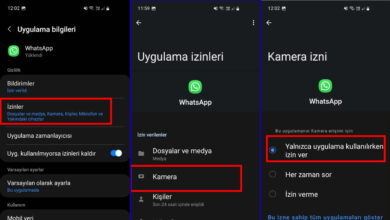Whatsapp Kamera Ayarları

Whatsapp kamera ayarları genelde kamera başlatılamıyor hatası ile karşılaşan ve kamerası çalışmayan veya bozulunca yapılması gereken bir ayardır. WhatsApp kamerası bozulan kullanıcılar, yakın zoom yapıldığı, görüşme sırasında kameranın çalışmadığı belirtilmektedir. Kamera ayarı bozulan telefonlar için sorunun çözümü ile fabrika ayarlarına geri dönmeleri gerekmektedir.
Whatsapp kamera ayarı yapmak için uygulama içerisinde yer alan “Ayarlar” menüsüne girmeleri gerekmektedir. Whatsapp uygulamasında canlı kamera görüşme sırasında veya fotoğraf, video çekimlerinde normalden daha büyük görüldüğü olmaktadır. Görüntülerin büyük olması, yakın zoom çekimi olması veya siyah ekran olması bir sorundur ve çözümü oldukça basittir. Bu yazımızda Whatsapp kamera ayarları nasıl yapılır? Whatsapp görüntülü konuşma kamera ayarları ile ilgili bilgi vereceğiz.
Whatsapp Kamera Ayarları Nasıl Yapılır?
Whatsapp uygulaması hem ön kamerayı hem de arka kamerayı kullanarak, özçekim, resim veya videolar çekmenize olanak tanımaktadır. Ancak bazı durumlar Whatsapp kamerası çalışmayabilir ve “Kamera başlatılamıyor” hatası verebilmektedir. Bunun çeşitli sebepleri olsa da aşağıdaki adımları takip ederek Whatsapp kameranızı tekrar çalışmasını sağlayabilirsiniz.
Whatsapp kamera ayarları
- Ana Ekranınızdan Ayarlar Uygulamasına gidin.
- Uygulamalar öğesini bulun ve dokunun.
- Uygulama Yöneticisi’ni bulun ve dokunun.
- WhatsApp simgesini bulun ve dokunun.
- Kamera ve mikrofon izinlerinin etkinleştirildiğinden emin olun.
Bu adımları uyguladıktan sonra sorununuz çözülmez ise aşağıdaki adımları deneyin.
Telefonunuzu Yeniden Başlatın
Whatsapp kamera büyüdü sorunu en sık karşılaşılan hatalardan birisidir ve çözümü ise telefonunuzu yeniden başlatmaktır. Bu, cihazı yenileyecek ve kameranın büyümesini ve WhatsApp’ta çalışmasını engelleyebilecek geçici sorunları çözecektir. Cihazı yeniden başlattıktan sonra hala sorun yaşıyorsanız, aşağıdaki diğer adımları izleyin.
WhatsApp için kameraya erişimi kontrol edin
WhatsApp kamera küçüldü sorunu yaşayanlar ise uygulamanın kameraya erişmesine izin verilip verilmediğini kontrol etmesi gerekmektedir. Bunu aşağıdaki gibi yapabilirsiniz:
- WhatsApp simgesini basılı tutun ve tıklayın. Başvuru bilgisine tıklayın.
- Diğer bir yol ise Ayarlar> Uygulamalar ve bildirimler> Tüm uygulamaları görün ve WhatsApp’a dokunun.
- Uygulama Bilgileri sayfasını açın ve verilen izinleri kontrol edin.
- “Kamera” izninin aktif olduğundan emin olun. Eğer izin verilmemiş ise, izin vermek için düzenleyin.
Whatsapp Kamera Yakın Çekiyor
Whatsapp kamera yakın çekiyor sorunu genel olarak en son sürüm güncellemesi ile gelen bir sorundur. Birçok kullanıcı WhatsApp içinde kamerayı açarken çok yakın görüldüğünden şikayet ediyor. Bu sizin başınıza gelmiyorsa harika, ama evetse, WhatsApp’ın sahibi Facebook sorunu çözene kadar, sizin için yapmaya çalışabilmeniz için size bazı püf noktaları veriyoruz. Whatsapp kamera boyutu ayarlama konulu yazımızda yer alan adımları uygulayarak yakın ve uzak çekim sorununu çözebilirsiniz.
Mobil kamera arayüzünü kullanın
Her şeyden önce, en hızlı çözüm – ve ayrıca ‘Captain Obvious’ – WhatsApp içindeki kamera arayüzünü değil, kendi cep telefonunuzun arayüzünü kullanmaktır. Bu şekilde çekim büyütülmez veya uzamaz, ancak 4:3 formatını seçebilirsiniz. Ardından, fotoğrafı göndermek istediğiniz WhatApp sohbetine gidin, kamera simgesine basın ve en son fotoğraflar / resimler aşağıda görünen makarada görünecektir.
WhatsApp’ı güncelleyin
Uygulamanın eski bir sürümünü kullandığınız için aldığınız bir sorun olabilir. Android kullanıyorsanız Google Play mağazasını veya iOS kullanıyorsanız App Store’u açmayı deneyin ve güncellemek için uygulamanın daha yeni bir sürümünü arayın. Değişiklikler her zaman hepsine uygulanır.
WhatsApp önbelleğini temizle
Hatanın şu şekilde kaybolup kaybolmadığını görmek için bu numarayı da deneyebilirsiniz:
- Mobil ayarlarınızı açın – dişli simgesini arayın.
- “Uygulamalar / Uygulama” bölümüne girin.
- WhatsApp uygulamasını bulun ve tıklayın.
- “Depolama” kısmını seçin ve “Önbelleği Temizle” seçeğini seçin.
- Whatsapp kamera ayarları’nın aktif olması için telefonunuzu yeniden başlatın.
Whatsapp kamera ayarları ile kamera büyüdü, kamera küçüldü veya yakın çekiyor gibi zoom sorunlarını çözebilirsiniz. Whatsapp görüntülü konuşma ayarları yazımızı okuyarak kamera ayarlarını test edebilirsiniz.
Whatsapp kamera ayarları görüntülü konuşma, video ve fotoğraf çekimlerinde kameranın büyük veya fazla yakın yani zoom yapılmasının ayarlandığı bölümdür.
Whatsapp kamera ayarları uygulanın sağ üstünde yer alan 3 noktaya tıklanıp, ayarlar bölümünden yapılmaktadır.